Mục tiêu kinh doanh 1: Tự động đồng bộ thông tin liên hệ trong Shopify và respond.io.
Mục tiêu kinh doanh 2: Quản lý đơn hàng và giỏ hàng bằng cách gửi tin nhắn cho khách hàng và cập nhật cho nhân viên về những thay đổi trạng thái.
Shopify sử dụng email làm mã định danh Zapier bắt buộc cho danh bạ. Để gửi thông tin giữa respond.io và Shopify, bạn cần phải:
đảm bảo bạn có địa chỉ email của Người liên hệ trong respond.io. Để tự động thu thập email của Danh bạ trong respond.io, hãy cân nhắc sử dụng Quy trình làm việc.
đảm bảo khách hàng thanh toán bằng địa chỉ email. Để thực hiện việc này, hãy vào Cài đặt Shopify > Thanh toán và tài khoản > Phương thức liên hệ với khách hàng > chọn email.
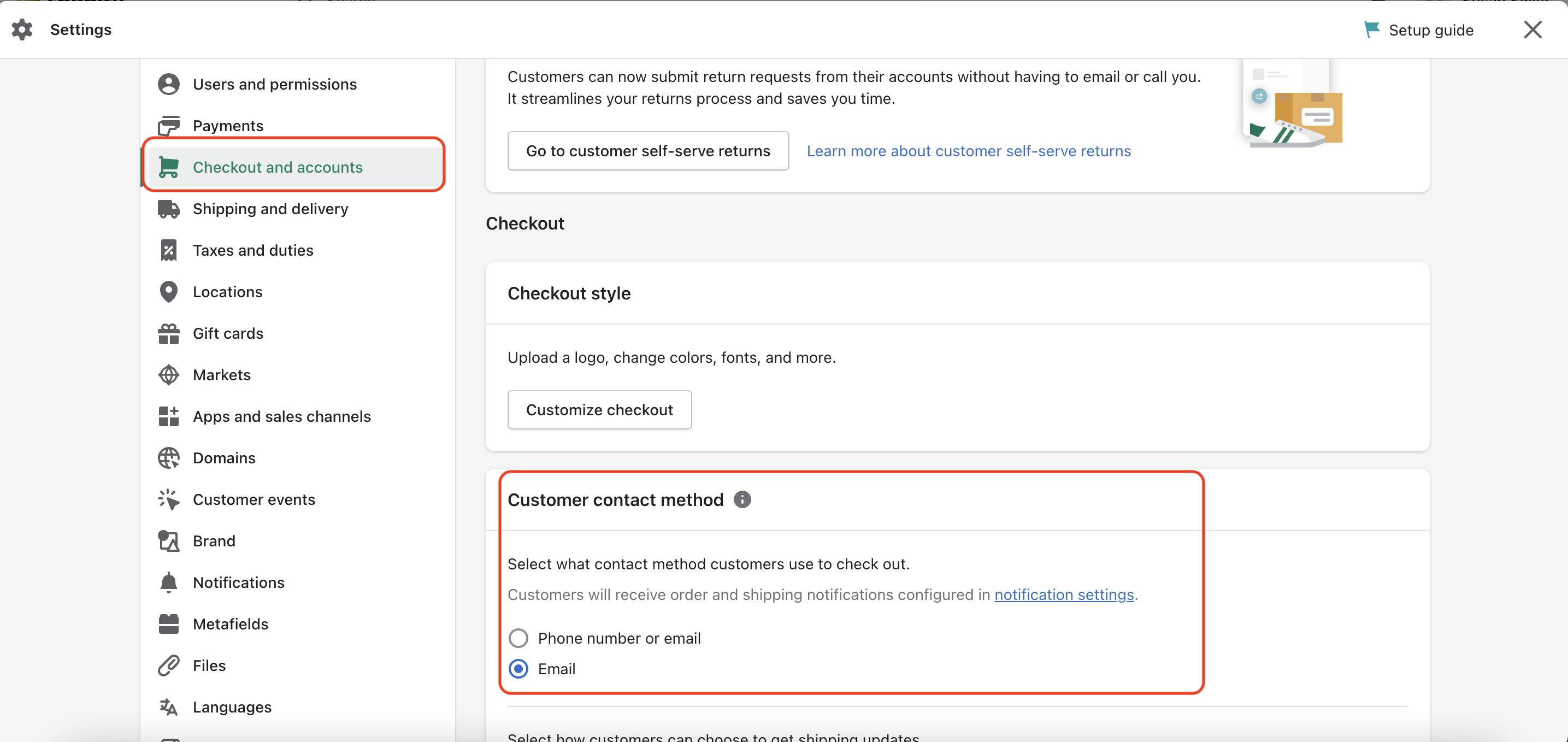
Kiểm tra xem bạn có mã định danh và cài đặt Liên hệ cần thiết để Zap của bạn hoạt động hay không.
Hiểu về Logic Đồng bộ hóa Liên hệ
Có bốn tác vụ bạn có thể tự động hóa để đồng bộ danh bạ.
Gửi dữ liệu từ respond.io đến Shopify
Tạo khách hàng trong Shopify khi có Liên hệ mới được thêm vào respond.io.
Cập nhật thông tin của khách hàng trong Shopify khi thông tin đó được cập nhật trong respond.io
Gửi dữ liệu từ Shopify đến respond.io
Tạo hoặc cập nhật Liên hệ trong respond.io khi có khách hàng mới được thêm vào Shopify.
Tạo hoặc cập nhật thông tin Liên hệ trong respond.io khi khách hàng được cập nhật trong Shopify.
Khi một Liên hệ mới được thêm vào respond.io, mẫu Zapier sẽ tự động tìm kiếm liên hệ đó trong Shopify bằng cách sử dụng email làm mã định danh. Đây là những kết quả mong đợi.
Sự kiện kích hoạt | Điều kiện | Kết quả |
|---|---|---|
Liên hệ mới được thêm vào respond.io | Khách hàng tồn tại trong Shopify | Zap sẽ dừng lại |
Liên hệ mới được thêm vào respond.io | Khách hàng không tồn tại trong Shopify | Tạo một khách hàng Shopify mới |
Liên hệ mới được thêm vào respond.io | Liên hệ không có email trong respond.io | Zap sẽ dừng lại |
Phương pháp
Sử dụng mẫu Zapier
Làm cách nào để
Sử dụng mẫu này:
Respond.io Trigger - Liên hệ mới
Trước tiên, hãy làm theo các bước để thiết lập tích hợp respond.io Zapier tại đây và thiết lập trình kích hoạt respond.io của bạn.
Kiểm tra cò súng và tiếp tục bước tiếp theo.
Lọc Hành động
Bộ lọc theo Zapier và Zap nhiều bước chỉ khả dụng trên gói Starter của Zapier trở lên.
Tạo một Trường tùy chỉnh trong respond.io và đặt tên là
Ghi chú liên hệ.
Chỉ tiếp tục nếu…
Email liên hệ có trong respond.io. Điều này là do Shopify sử dụng email làm mã định danh bắt buộc cho Zapier.
Chọn +Và để thêm Ghi chú liên hệ trong respond.io không chứa #shopify. Điều này là cần thiết để ngăn chặn vòng lặp Zap do những hạn chế của Zapier trong việc đồng bộ hóa danh bạ.
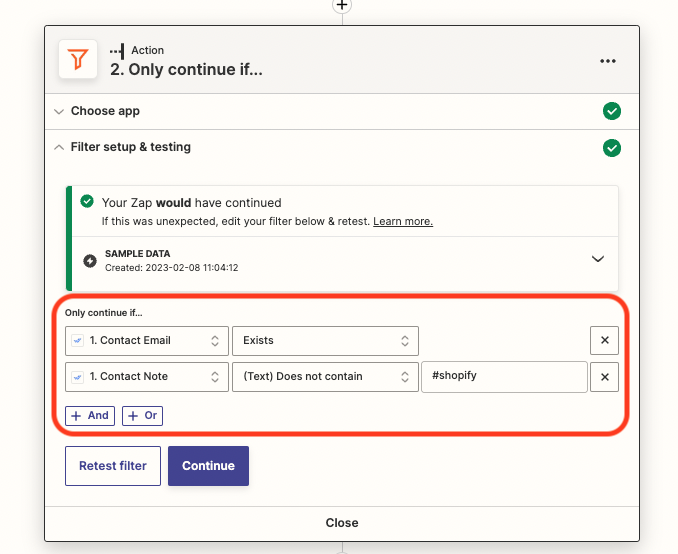
Hành động định dạng
Họ là yêu cầu bắt buộc đối với Shopify để hoàn tất Zap. Hành động này sẽ điền vào trường họ nếu Danh bạ respond.io không có họ trong hồ sơ. Hầu hết cấu hình đã được thực hiện bởi mẫu. Chỉ cần điền “Không xác định” hoặc bất kỳ giá trị mặc định nào khác mà bạn muốn sử dụng.
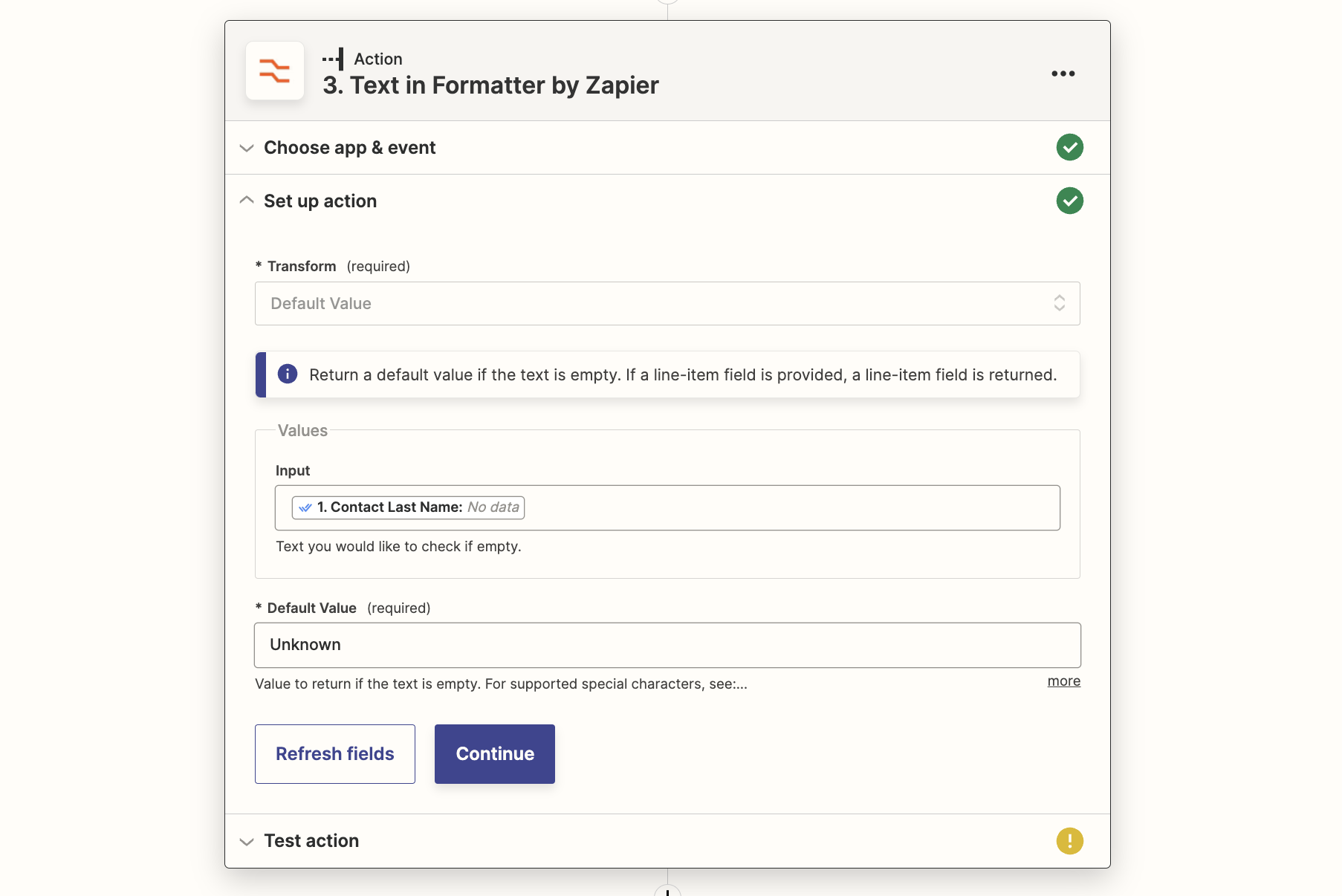
Shopify Action - Tìm kiếm khách hàng
Chọn tài khoản Shopify của bạn và tiếp tục thiết lập hành động. Ánh xạ các trường tên và email để xác định Liên hệ > chọn Có để bước được coi là thành công khi không tìm thấy gì > đánh dấu tạo Khách hàng Shopify nếu chưa tồn tại.
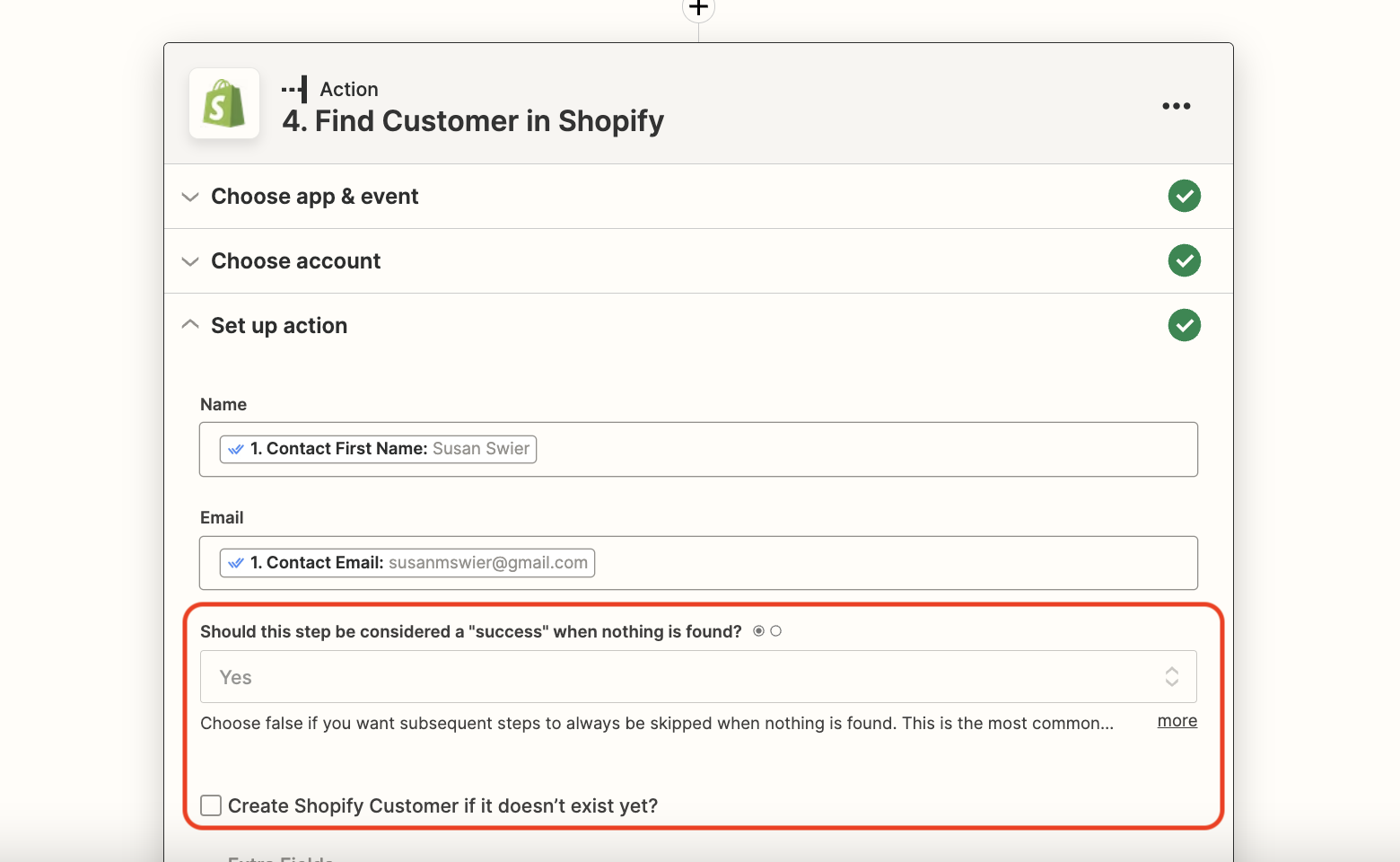
Ánh xạ các trường cần điền cho khách hàng mới tạo.
Điền email và họ (là trường bắt buộc).
Điền vào trường Ghi chú bằng #respond để ngăn vòng lặp Zap (phân biệt chữ hoa chữ thường).
Chọn bất kỳ trường nào khác mà bạn muốn thêm.
Nếu bạn có Trường tùy chỉnh trong respond.io khớp với một số trường nhất định của Shopify, hãy cân nhắc việc ánh xạ các trường đó.
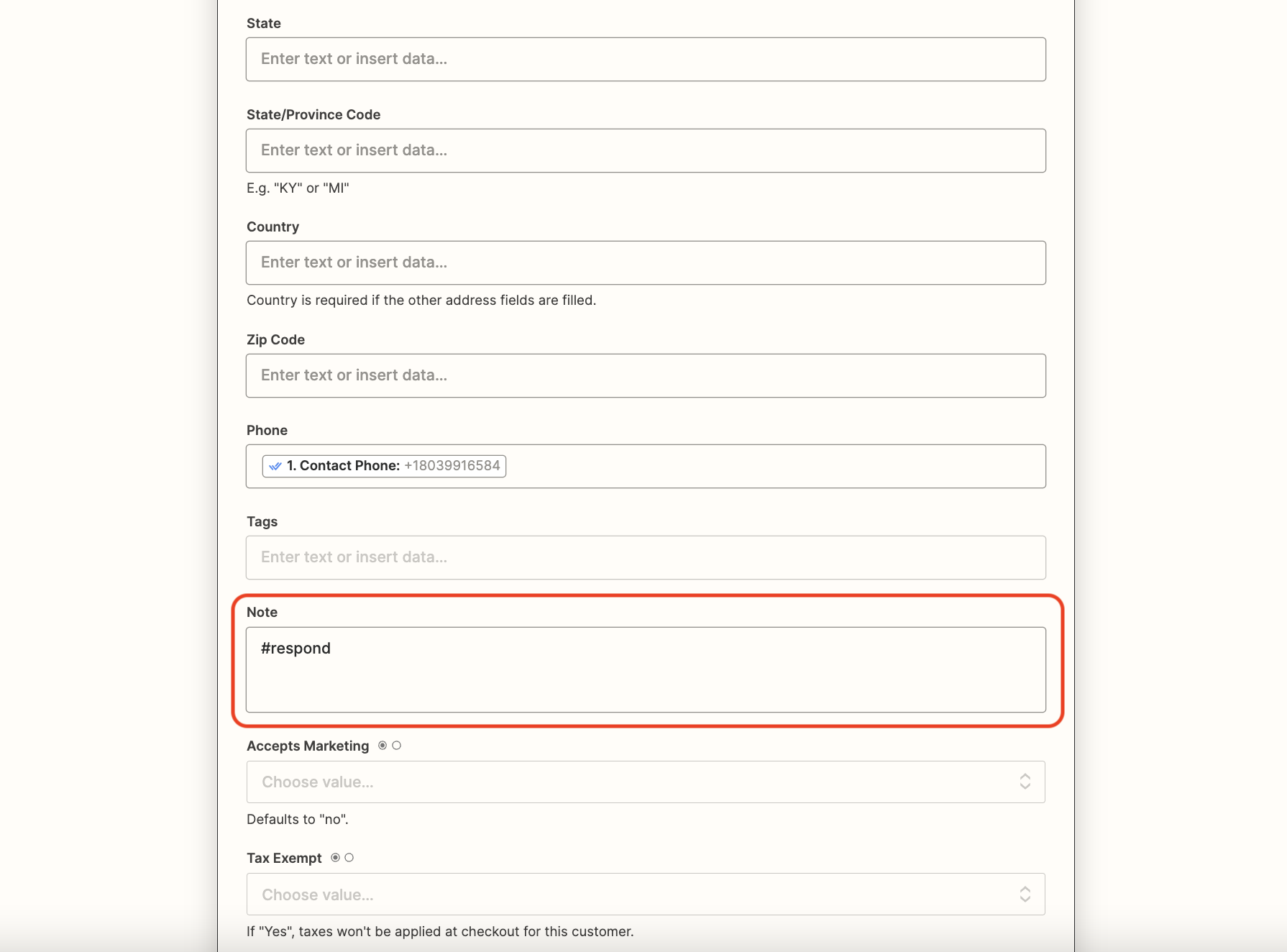
Khi một Liên hệ được cập nhật trong respond.io, mẫu Zapier sẽ tự động tìm kiếm liên hệ đó trong Shopify bằng cách sử dụng email làm mã định danh. Đây là những kết quả mong đợi.
Sự kiện kích hoạt | Điều kiện | Kết quả |
|---|---|---|
Liên hệ được cập nhật trong respond.io | Khách hàng tồn tại trong Shopify | Thông tin khách hàng được cập nhật trong Shopify |
Liên hệ được cập nhật trong respond.io | Khách hàng không tồn tại trong Shopify | Khách hàng mới được tạo trong Shopify |
Liên hệ được cập nhật trong respond.io | Liên hệ trong respond.io không có email | Zap sẽ dừng lại |
Phương pháp
Sử dụng mẫu Zapier
Làm cách nào để
Sử dụng mẫu này:
Respond.io Trigger - Liên hệ đã cập nhật
Trước tiên, hãy làm theo các bước để thiết lập tích hợp respond.io Zapier tại đây và thiết lập trình kích hoạt respond.io của bạn.
Kiểm tra cò súng và tiếp tục bước tiếp theo.
Lọc Hành động
Bộ lọc theo Zapier và Zap nhiều bước chỉ khả dụng trên gói Starter của Zapier trở lên.
Chỉ tiếp tục nếu…
Email liên hệ tồn tại ở respond.io. Điều này là do Shopify sử dụng email làm mã định danh bắt buộc cho Zapier.
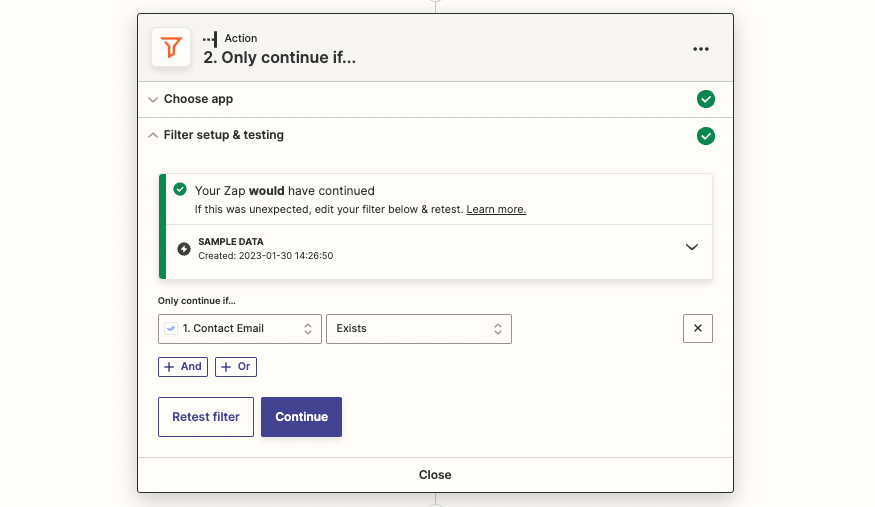
Hành động định dạng
Họ là yêu cầu bắt buộc đối với Shopify để hoàn tất Zap. Hành động này sẽ điền vào trường họ nếu Danh bạ respond.io không có họ trong hồ sơ. Hầu hết cấu hình đã được thực hiện bởi mẫu. Chỉ cần điền “Không xác định” hoặc bất kỳ giá trị mặc định nào khác mà bạn muốn sử dụng.

Shopify Action - Tìm kiếm khách hàng trong Shopify
Chọn tài khoản Shopify của bạn và tiếp tục thiết lập hành động. Ánh xạ các trường tên và email để xác định Liên hệ > chọn Có để bước này được coi là thành công khi không tìm thấy gì > đánh dấu tạo Khách hàng Shopify nếu chưa tồn tại.
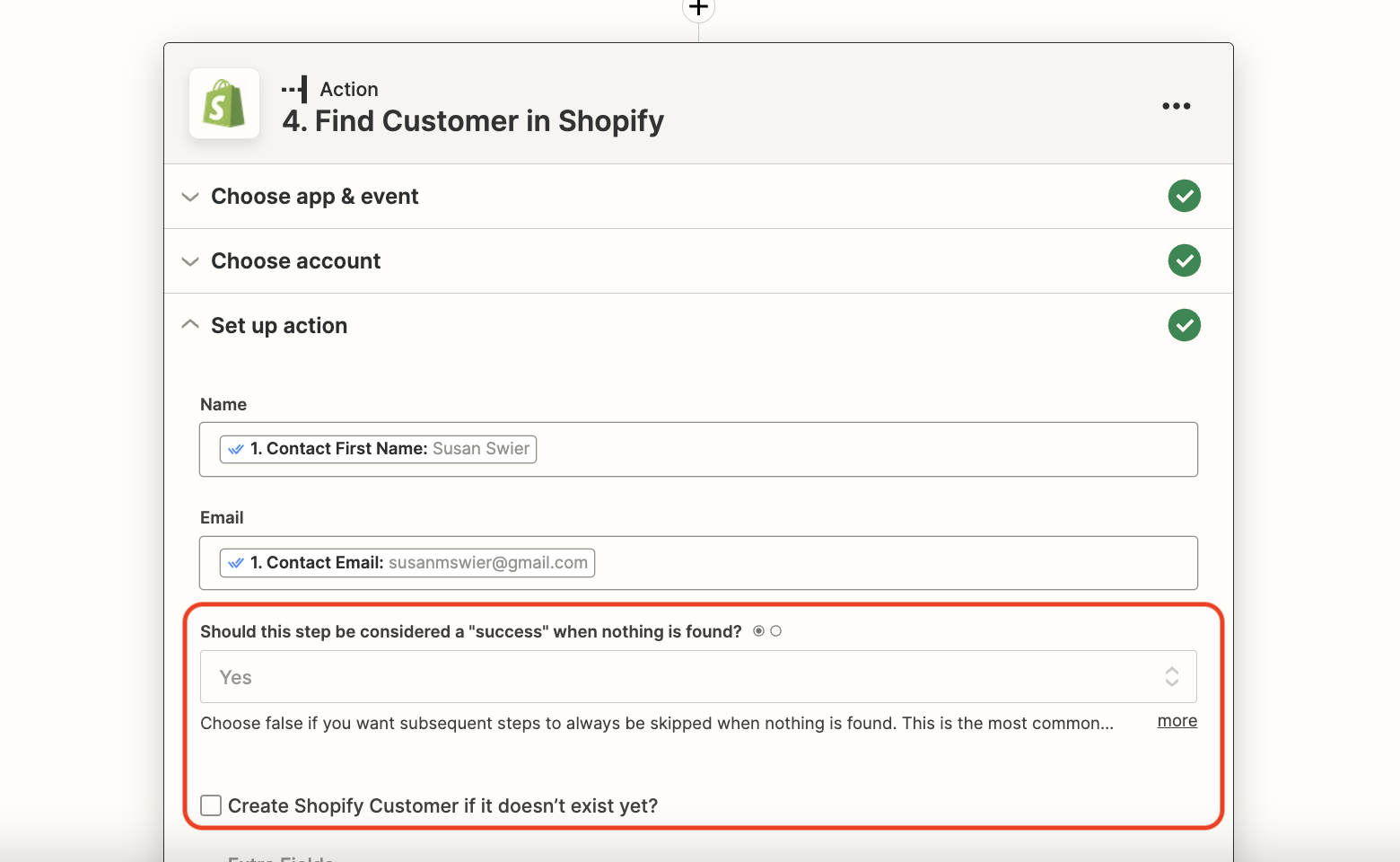
Ánh xạ các trường cần điền cho khách hàng mới tạo.
Điền email và họ (là trường bắt buộc).
Điền vào trường Ghi chú bằng #respond để ngăn vòng lặp Zap (phân biệt chữ hoa chữ thường).
Chọn bất kỳ trường nào khác mà bạn muốn thêm.
Nếu bạn có Trường tùy chỉnh trong respond.io khớp với một số trường nhất định của Shopify, hãy cân nhắc việc ánh xạ các trường đó.
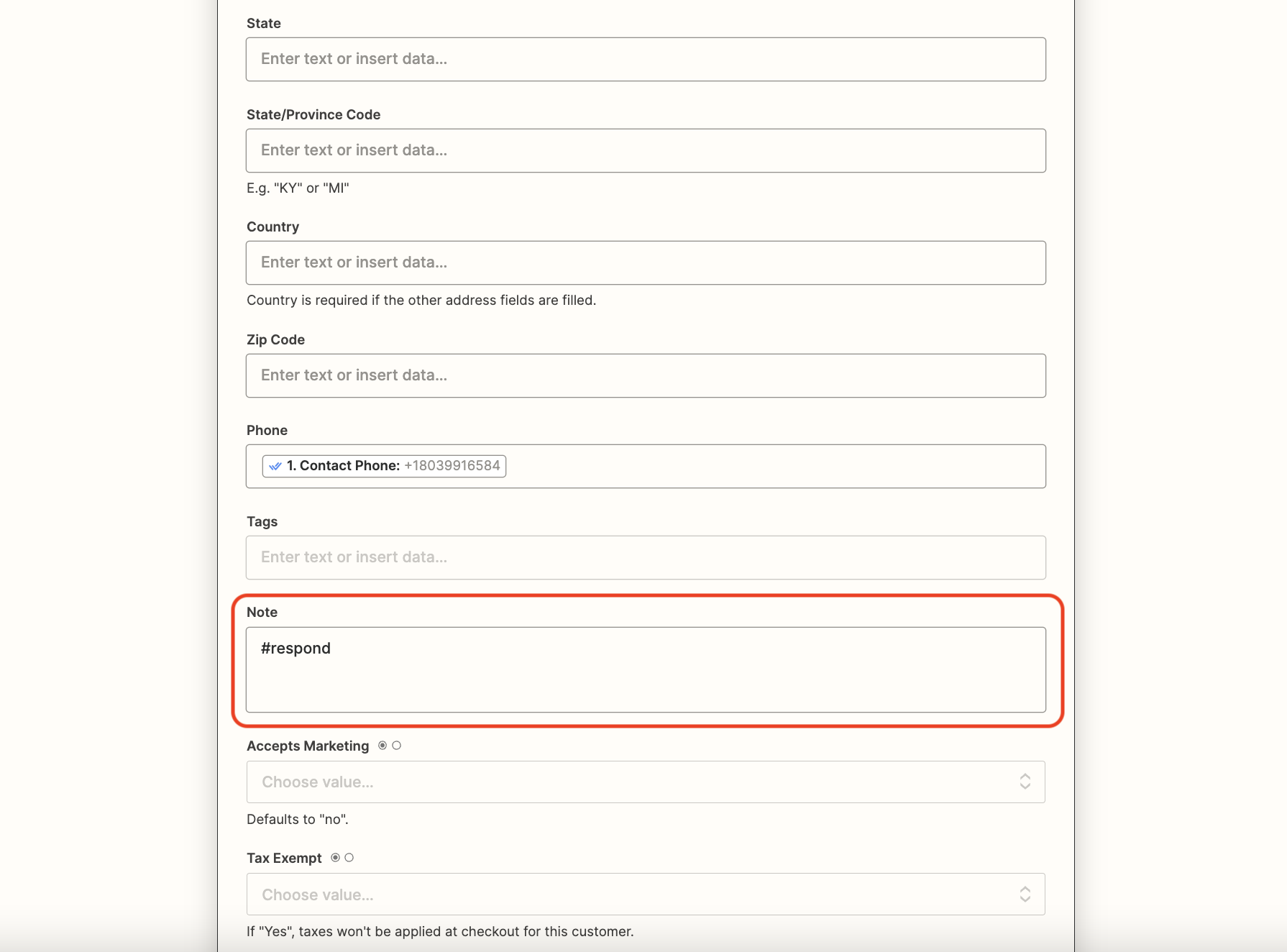
Shopify Action - Cập nhật khách hàng trong Shopify
Ánh xạ các trường bạn muốn điền để cập nhật thông tin khách hàng trong Shopify.
Chọn Shopify Customer ID làm mã định danh khách hàng.
Điền Họ với giá trị Đầu ra từ bước Định dạng.
Chọn bất kỳ trường nào khác để cập nhật.
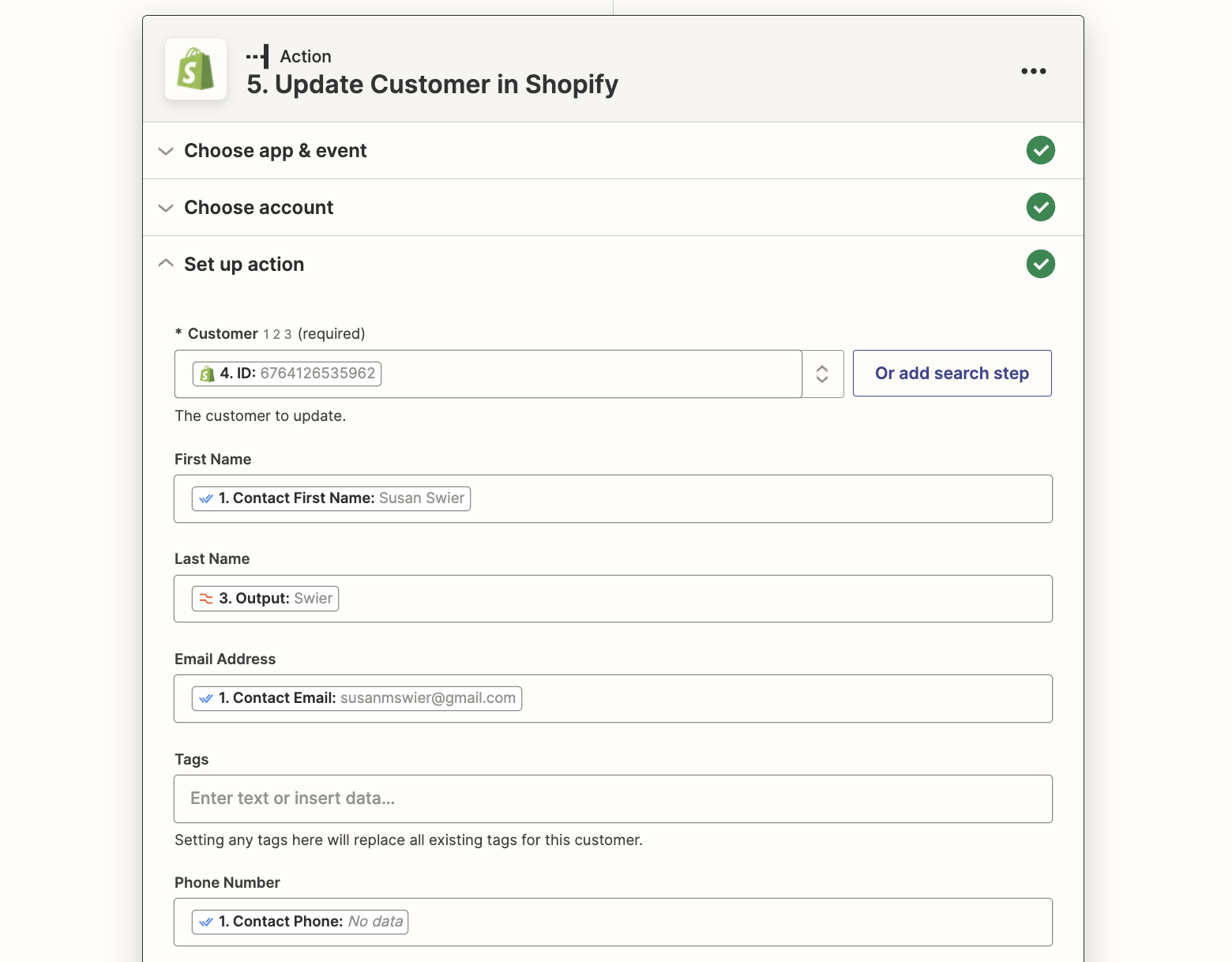
Khi một khách hàng mới được thêm vào Shopify, mẫu Zapier sẽ tự động tìm kiếm liên hệ đó trong respond.io bằng cách sử dụng email làm mã định danh. Đây là những kết quả mong đợi.
Sự kiện kích hoạt | Điều kiện | Kết quả |
|---|---|---|
Khách hàng mới được thêm vào Shopify | Liên hệ tồn tại trong respond.io | Cập nhật thông tin liên hệ trong respond.io với bất kỳ thông tin chi tiết mới nào |
Khách hàng mới được thêm vào Shopify | Không có liên hệ trong respond.io | Tạo một liên hệ respond.io mới |
Khách hàng mới được thêm vào Shopify | Liên hệ tồn tại trong respond.io mà không có email | Tạo một liên hệ respond.io mới |
Phương pháp
Sử dụng mẫu Zapier
Làm cách nào để
Sử dụng mẫu này:
Shopify Trigger - Khách hàng mới trong Shopify
Chọn tài khoản Shopify đã kết nối của bạn và kiểm tra trình kích hoạt.
Lọc Hành động
Chỉ tiếp tục nếu…
Lưu ý trong Shopify không chứa #respond. Điều này là cần thiết để ngăn chặn vòng lặp Zap do những hạn chế của Zapier trong việc đồng bộ hóa danh bạ.
Bộ lọc theo Zapier và Zap nhiều bước chỉ khả dụng trên gói Starter của Zapier trở lên.
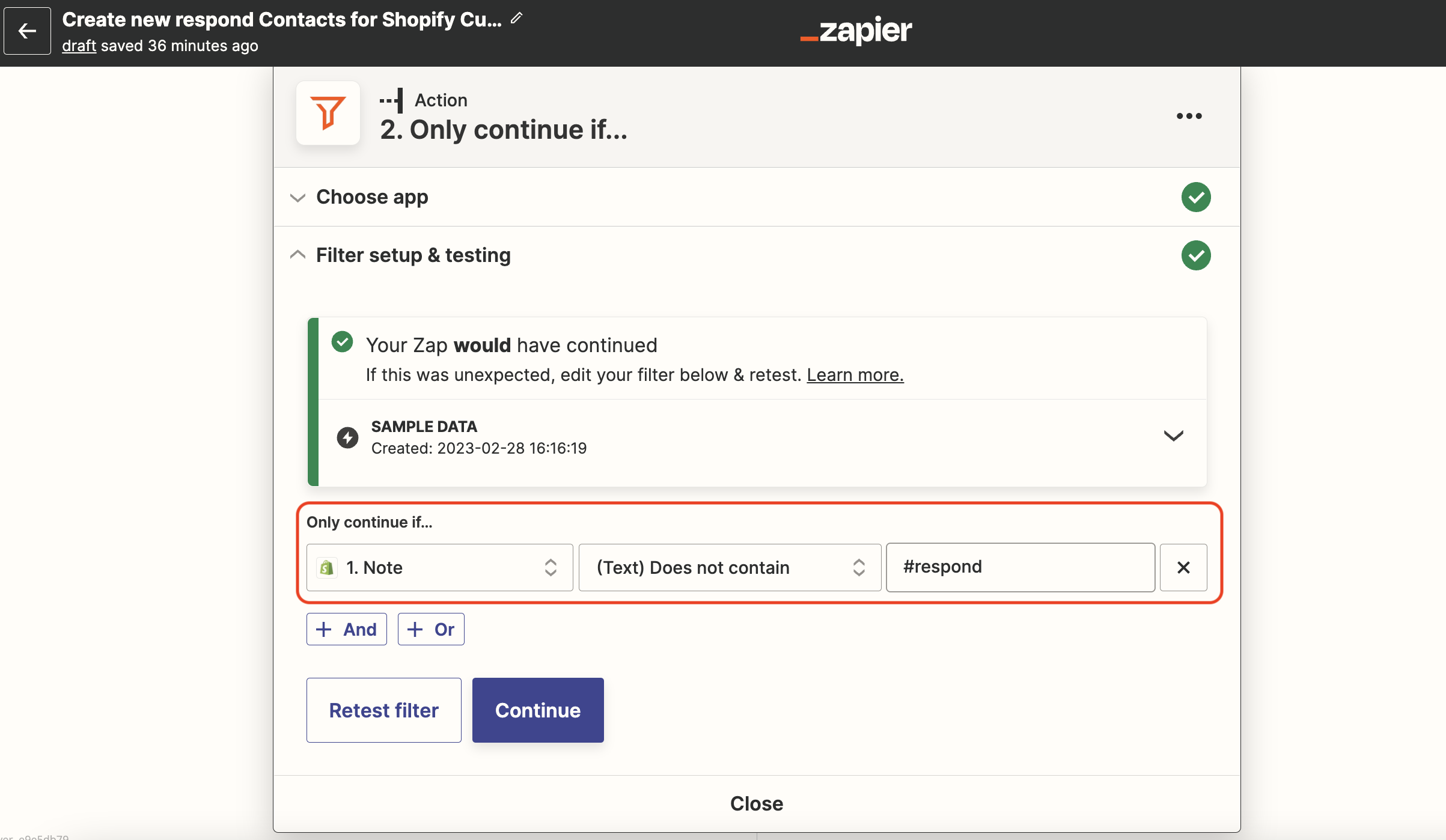
Hành động Respond.io - Tạo hoặc Cập nhật Liên hệ trong respond.io
Trước tiên, hãy làm theo các bước để thiết lập tích hợp respond.io Zapier tại đây.
Để ngăn vòng lặp Zap , hãy thêm Trường tùy chỉnh trong respond.io và đặt tên là Ghi chú liên hệ.
Ánh xạ các trường bạn muốn thêm vào Liên hệ respond.io.
Chọn Email làm Loại định danh.
Điền vào trường Ghi chú liên hệ bằng #shopify (phân biệt chữ hoa chữ thường).
Điền thông tin bạn muốn từ Shopify vào các trường khác.
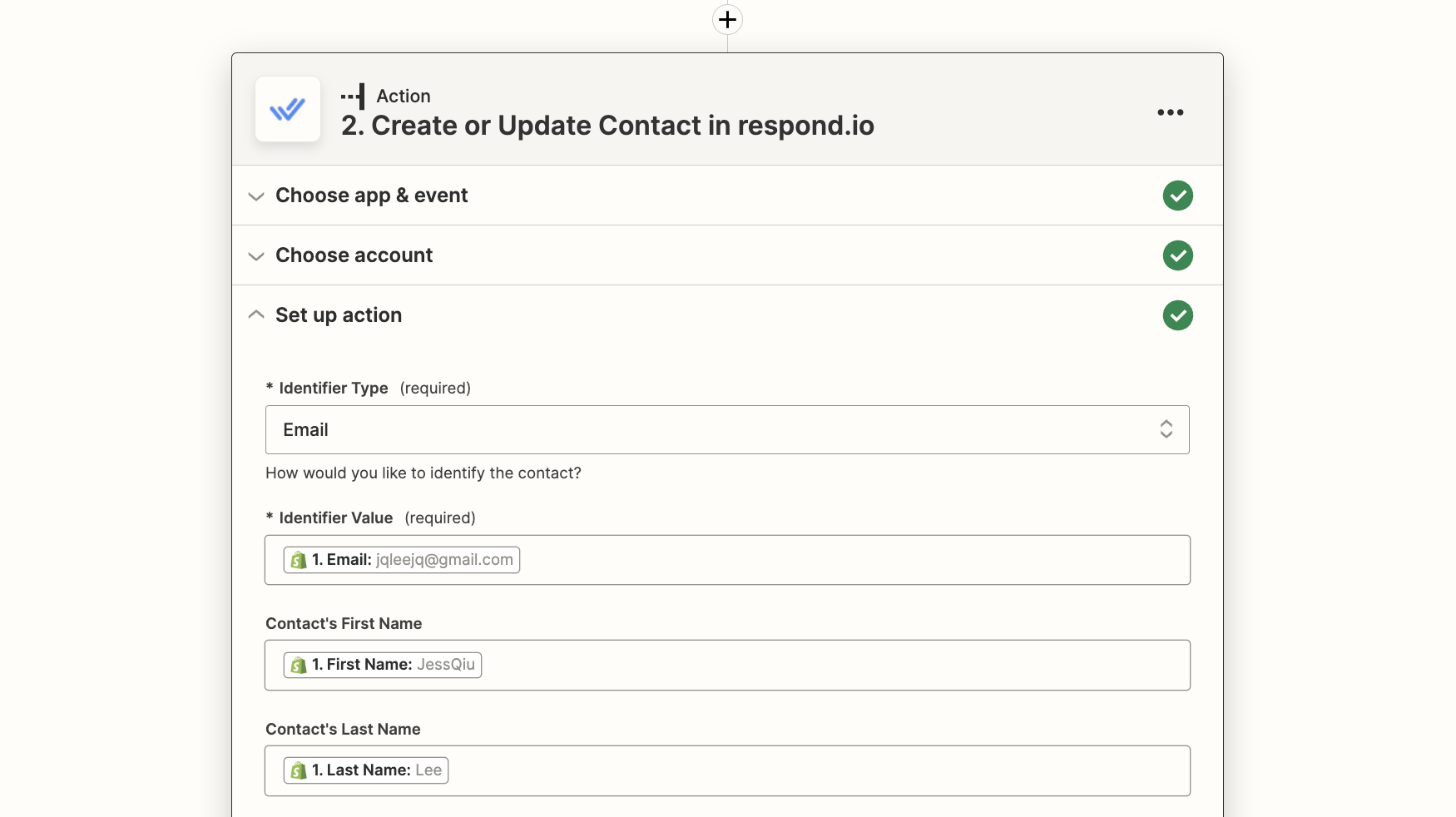
Khi khách hàng được cập nhật trong Shopify, mẫu Zapier sẽ tự động tìm kiếm liên hệ đó trong respond.io bằng cách sử dụng email làm mã định danh. Đây là những kết quả mong đợi.
Sự kiện kích hoạt | Điều kiện | Kết quả |
|---|---|---|
Khách hàng được cập nhật trong Shopify | Liên hệ tồn tại trong respond.io | Cập nhật thông tin liên hệ trong respond.io với bất kỳ thông tin chi tiết mới nào |
Khách hàng được cập nhật trong Shopify | Không có liên hệ trong respond.io | Tạo một liên hệ respond.io mới |
Khách hàng được cập nhật trong Shopify | Liên hệ tồn tại trong respond.io mà không có email | Tạo một liên hệ respond.io mới |
Phương pháp
Sử dụng mẫu Zapier
Làm cách nào để
Sử dụng mẫu này:
Shopify Trigger - Cập nhật khách hàng trong Shopify
Chọn tài khoản Shopify đã kết nối của bạn và kiểm tra trình kích hoạt.
Hành động Respond.io - Tạo hoặc Cập nhật Liên hệ
Trước tiên, hãy làm theo các bước để thiết lập tích hợp respond.io Zapier tại đây.
Ánh xạ các trường bạn muốn thêm vào Liên hệ respond.io.
Chọn email làm Loại định danh.
Điền thông tin bạn muốn từ Shopify vào các trường khác.
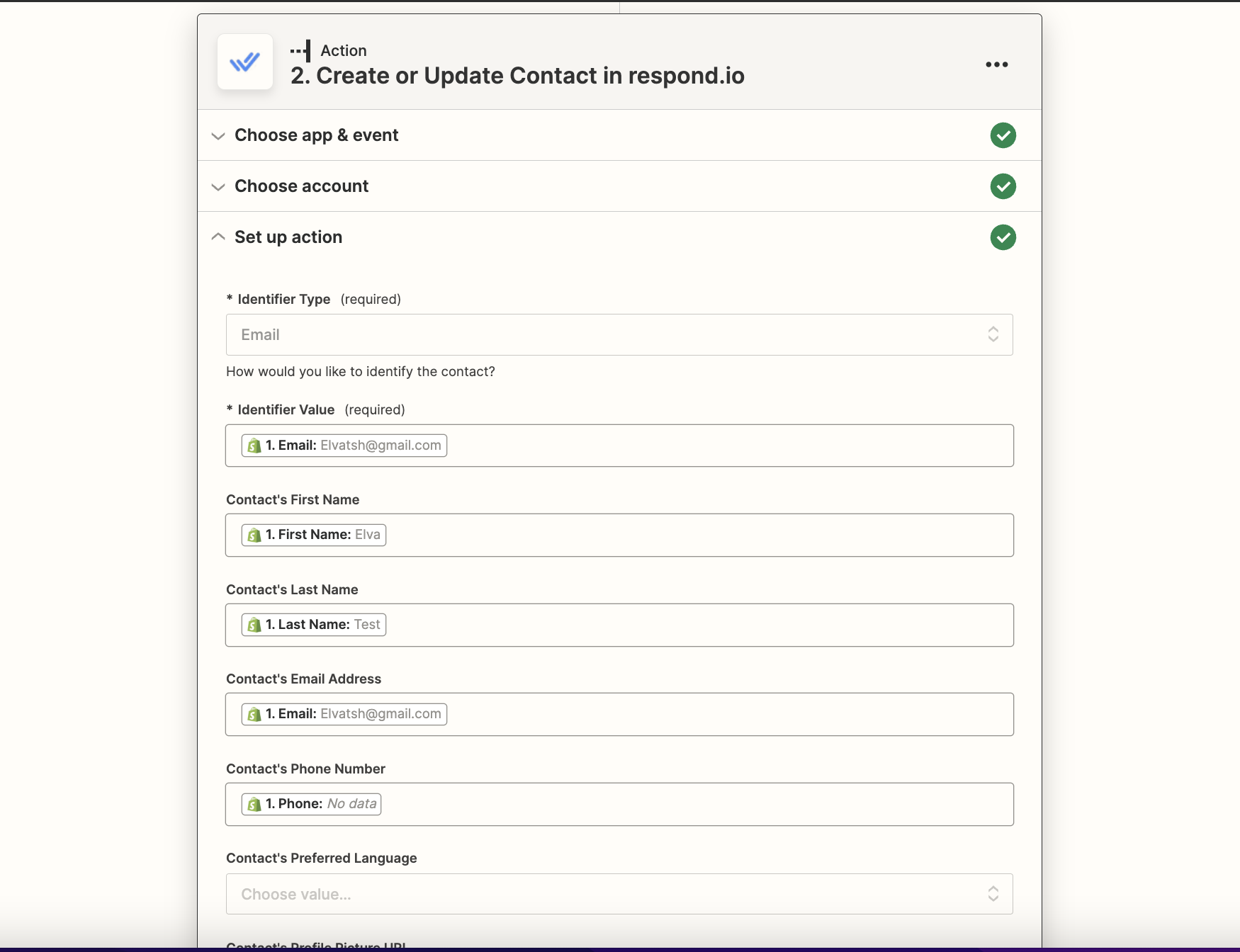
Nếu khách hàng của bạn là Danh bạ respond.io và bạn có email của họ, bạn có thể gửi tin nhắn tức thời về đơn hàng Shopify của họ và thông báo cho nhân viên về trạng thái đơn hàng của khách hàng. Đầu tiên, hãy thiết lập Đồng bộ hóa danh bạ để khách hàng của bạn có nhiều khả năng ở cả hai nơi.
Đối với các kênh như WhatsApp và SMS, bạn cũng cần có số điện thoại của khách hàng.
Kiểm tra xem bạn có mã định danh và cài đặt Liên hệ cần thiết để Zap của bạn hoạt động hay không.
Giữ cho khách hàng được thông báo về đơn hàng Shopify của họ qua kênh nhắn tin ưa thích của họ
Theo dõi hoạt động của khách hàng và gửi tin nhắn tùy chỉnh để nhắc nhở mua hàng
Phương pháp
Gửi cho khách hàng tin nhắn tức thời liên quan đến đơn hàng của họ bằng Zapier.
Cập nhật trạng thái đơn hàng Shopify của danh bạ respond.io bằng Zapier.
Điều này chỉ có thể thực hiện được nếu khách hàng là Liên hệ respond.io và bạn có email của họ. Đối với các kênh như WhatsApp hoặc SMS, bạn cũng cần cung cấp số điện thoại.
Làm cách nào để
Sử dụng mẫu này để gửi tin nhắn cho khách hàng khi họ đặt hàng trên Shopify:
Sử dụng mẫu này để gửi cho khách hàng biên lai cho đơn hàng Shopify của họ:
Sử dụng mẫu này để gửi tin nhắn cho khách hàng về những thay đổi trong trạng thái đơn hàng của họ:
Cấu hình của tất cả các mẫu này đều tương tự nhau.
Kích hoạt Shopify
Chọn tài khoản Shopify của bạn, kiểm tra trình kích hoạt và tiếp tục.
Hành động Respond.io - Gửi tin nhắn
Trước tiên, hãy làm theo các bước để thiết lập tích hợp respond.io Zapier tại đây.
Ánh xạ các trường theo cách sau:
Loại định danh: Chọn email
Giá trị định danh: Chọn email khách hàng Shopify
Loại kênh: Chọn Kênh tương tác gần đây nhất hoặc Kênh cụ thể.
Loại tin nhắn: Chọn Văn bản, Tệp đính kèm, Trả lời nhanh, Tải trọng tùy chỉnh hoặc Email.
Nếu kênh tương tác cuối cùng có cửa sổ nhắn tin đã đóng, tin nhắn sẽ không được gửi. Sử dụng Kênh cụ thể để gửi tin nhắn mẫu hoặc tin nhắn có gắn thẻ.
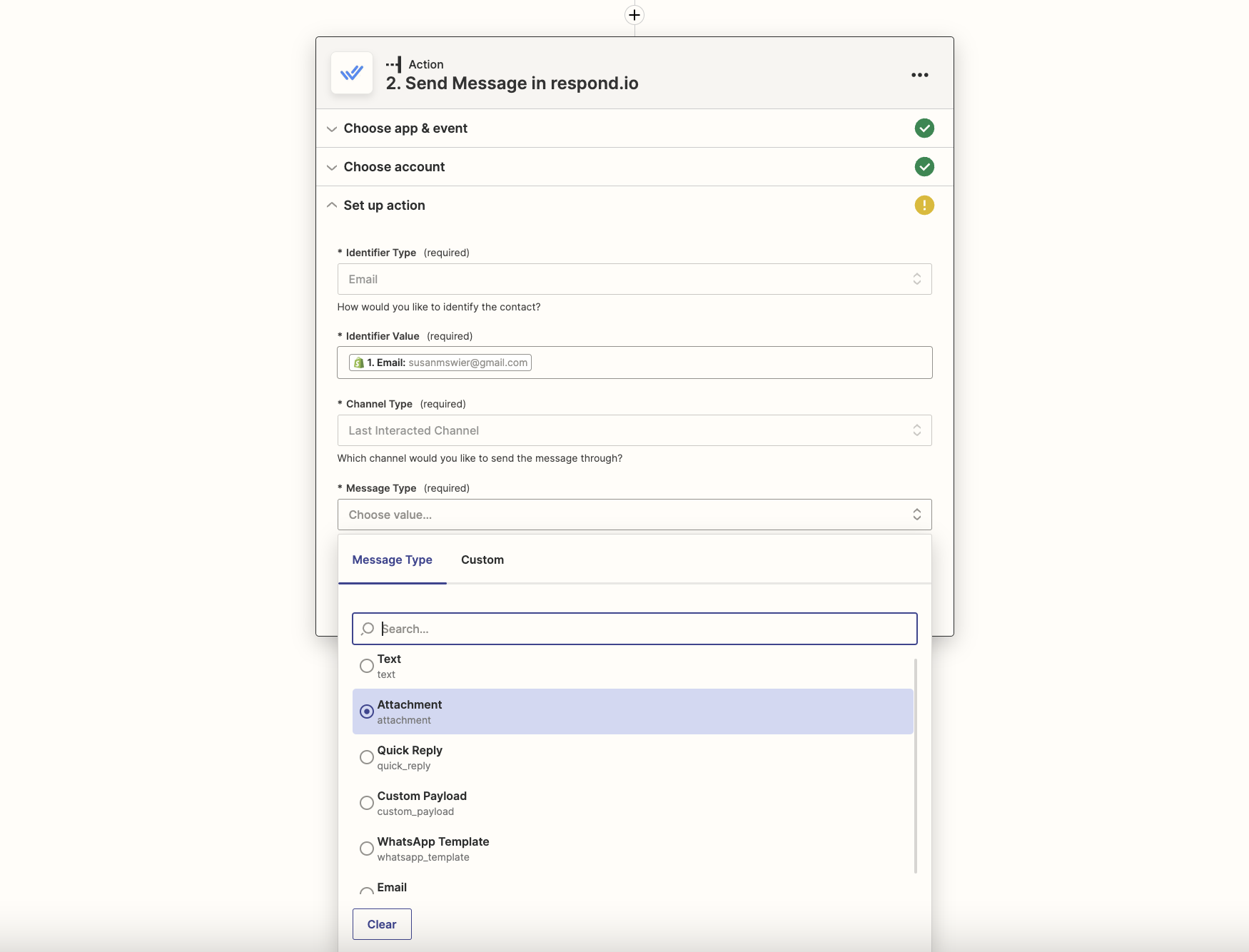
Điều này chỉ có thể thực hiện được nếu khách hàng là Liên hệ respond.io và bạn có email của họ. Đối với các kênh như WhatsApp và SMS, bạn cũng cần cung cấp số điện thoại.
Làm cách nào để
Sử dụng mẫu này để gửi tin nhắn về giỏ hàng bị bỏ rơi:
Shopify Trigger - Giỏ hàng bị bỏ rơi mới trong Shopify
Chọn tài khoản Shopify của bạn và chọn thời gian tồn tại của giỏ hàng tính theo giờ. Kiểm tra cò súng và tiếp tục.
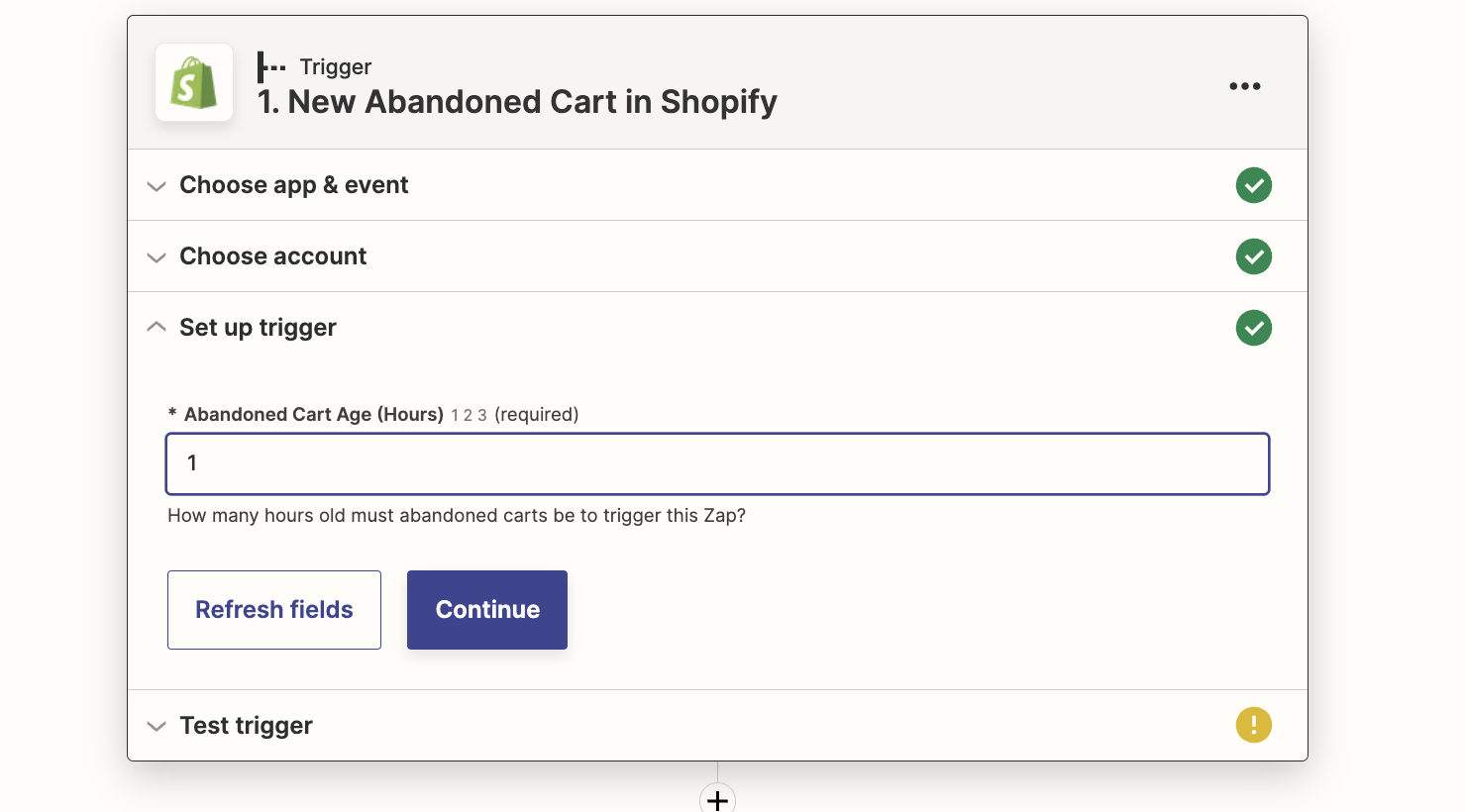
Hành động Respond.io - Gửi tin nhắn
Trước tiên, hãy làm theo các bước để thiết lập tích hợp respond.io Zapier tại đây.
Ánh xạ các trường theo cách sau:
Loại định danh: Chọn email
Giá trị định danh: Chọn email khách hàng Shopify
Loại kênh: Chọn kênh tương tác gần đây nhất hoặc kênh cụ thể
Loại tin nhắn: Chọn Văn bản, Tệp đính kèm, Trả lời nhanh, Tải trọng tùy chỉnh hoặc Email
Nếu kênh tương tác cuối cùng có cửa sổ nhắn tin đã đóng, tin nhắn sẽ không được gửi. Sử dụng Kênh cụ thể để gửi tin nhắn mẫu hoặc tin nhắn có gắn thẻ.
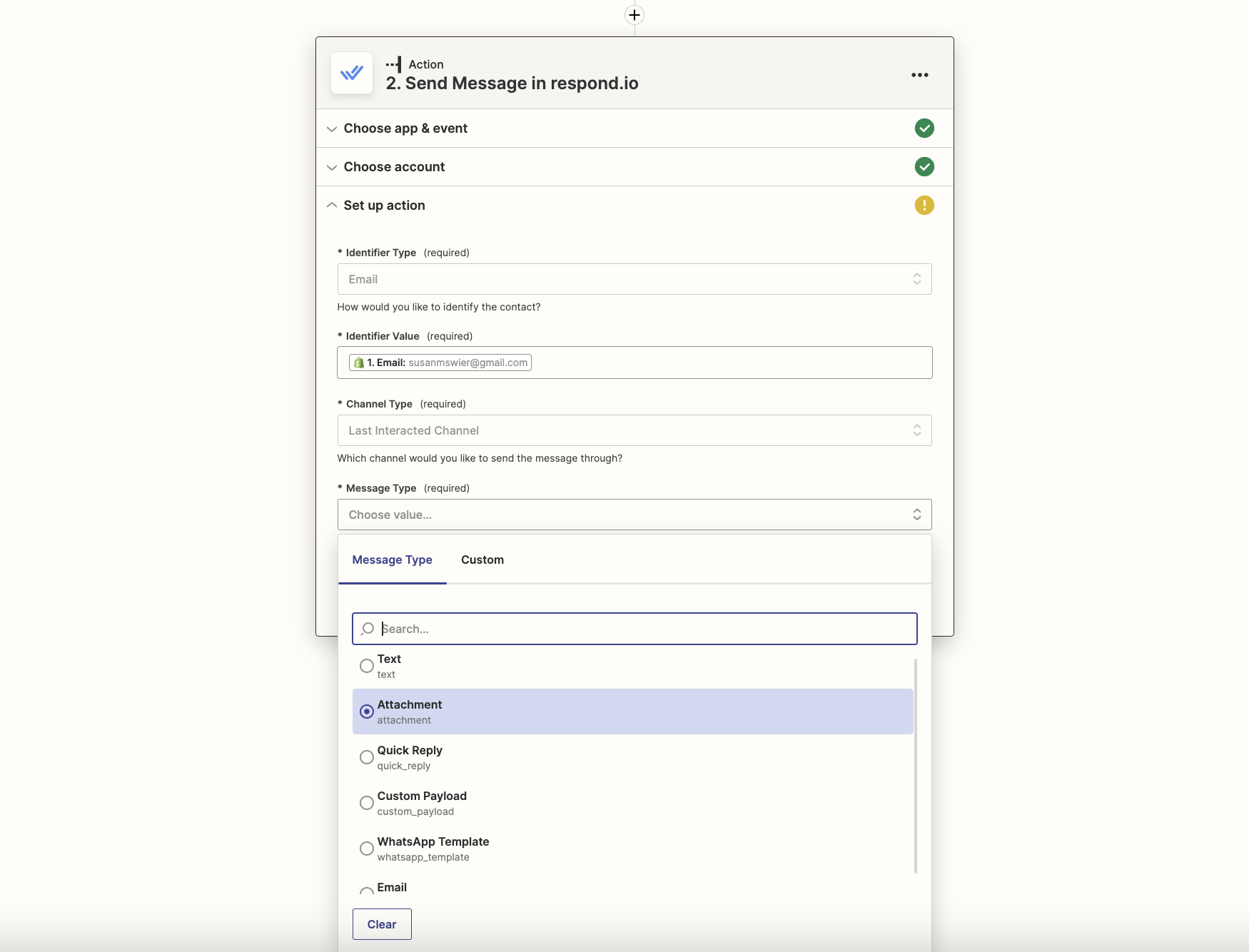
Bạn chỉ có thể thực hiện việc này nếu bạn có email của Liên hệ trong respond.io. Đây là những kết quả mong đợi.
Sự kiện kích hoạt | Điều kiện | Kết quả |
|---|---|---|
Hoạt động đơn hàng Shopify | Liên hệ tồn tại trong respond.io với một email | Thêm thẻ vào respond.io Liên hệ |
Hoạt động đơn hàng Shopify | Không có liên hệ trong respond.io | Zap sẽ dừng lại và gửi thông báo lỗi |
Hoạt động đơn hàng Shopify | Liên hệ tồn tại trong respond.io mà không có email | Zap sẽ dừng lại và gửi thông báo lỗi |
Làm cách nào để
Sử dụng mẫu này để thêm thẻ vào Danh bạ respond.io để các đại lý có thể xem hoạt động mua hàng trên Shopify của Danh bạ:
Kích hoạt Shopify
Chọn tài khoản Shopify của bạn và loại hoạt động đơn hàng mà bạn muốn kích hoạt Zap. Trong ví dụ này, chúng tôi sử dụng các đơn hàng đã thanh toán, đã đóng và đã vận chuyển. Bạn có thể thiết lập nhiều Zap khác nhau cho các trạng thái đơn hàng khác nhau.
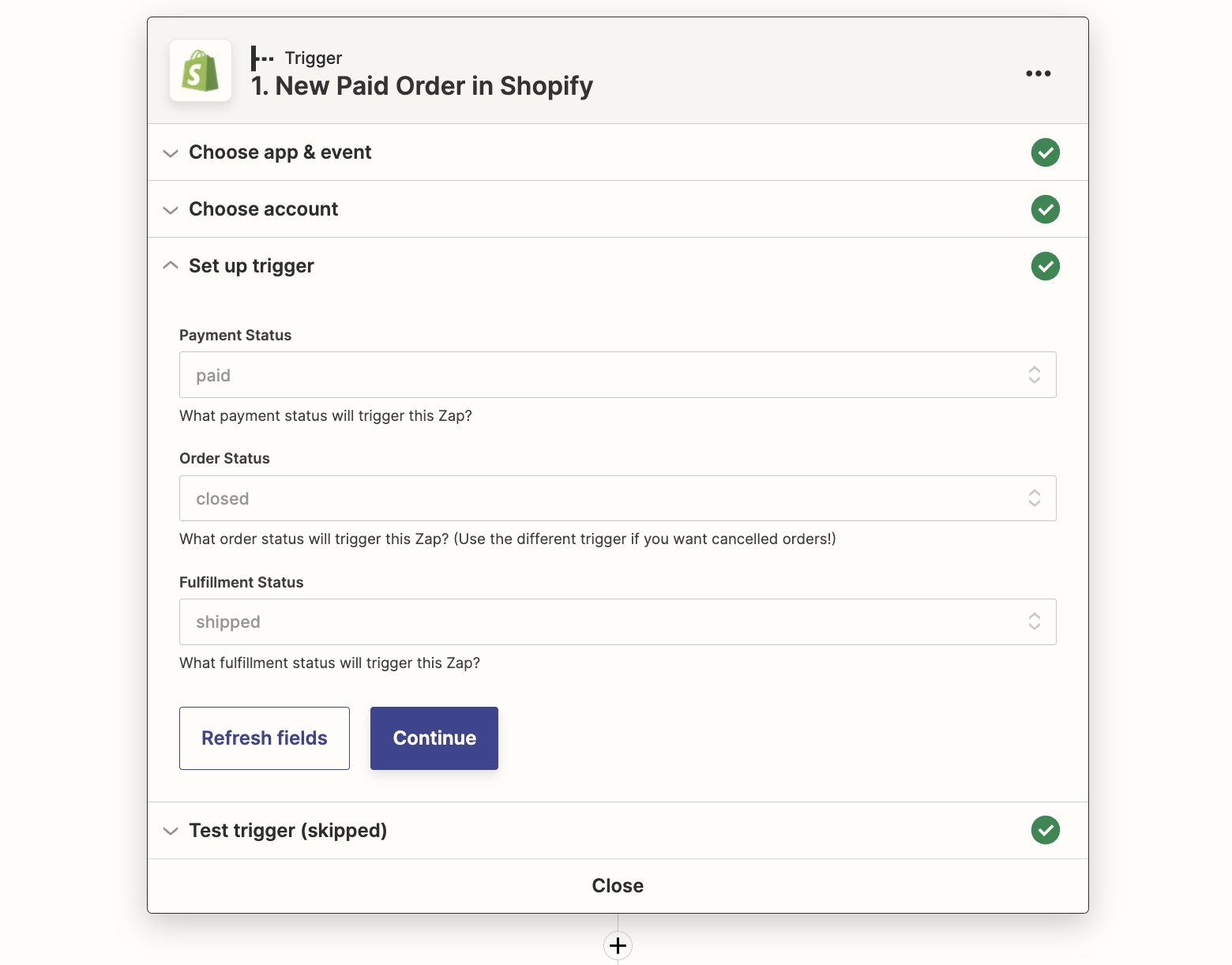
Respond.io Action - Thêm thẻ vào respond.io
Trước tiên, hãy làm theo các bước để thiết lập tích hợp respond.io Zapier tại đây.
Chọn email làm mã định danh và điền email của khách hàng Shopify làm giá trị. Bạn có thể nhập thẻ hoặc chọn từ các trường của Shopify.
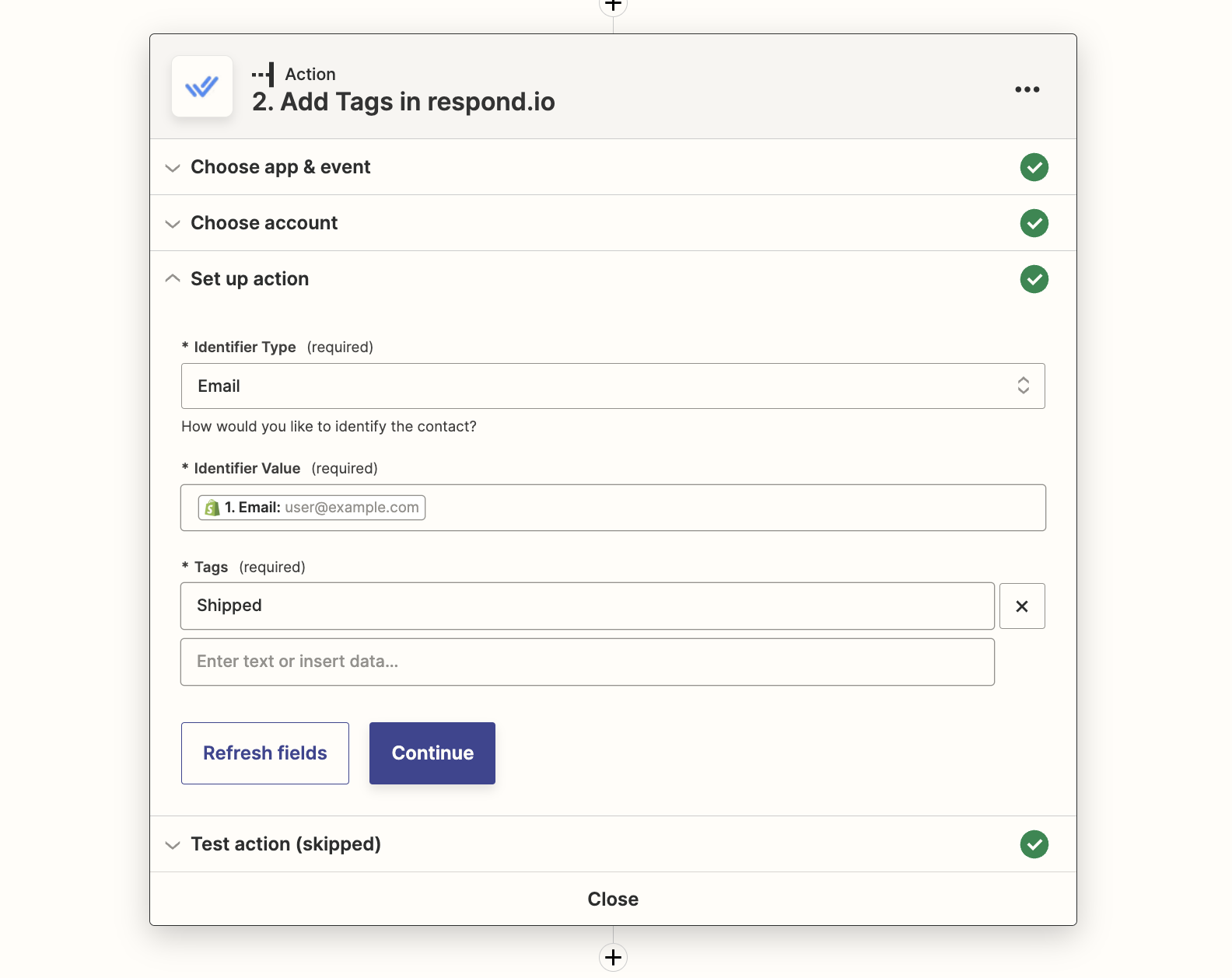
Bài viết liên quan 👩💻